有了一些黑魔法和非凡的时机,iOS 7用户可以将文件夹隐藏在文件夹中。在iOS设备上隐藏预加载的应用程序始终包括创建一个“垃圾”文件夹,将所有未使用的应用程序放置在其中,然后将其隐藏在最后一个主屏幕上。截至到适用于iOS 7,配售应用程序,如书报亭的文件夹中甚至没有可能。
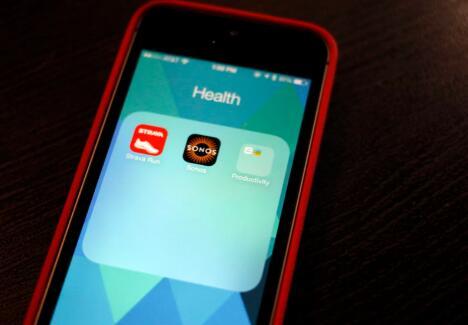
目前,iOS 7中存在一个错误,该错误使您可以将文件夹放置在另一个文件夹中,正如TUAW最初指出的那样。
创建嵌套文件夹的诀窍就在时机上。这可能听起来很熟悉,因为这与以前的错误类似的解决方法,该错误使您可以将书报摊隐藏在文件夹中。
首先,您需要从同一主屏幕上的两个文件夹开始。它们不一定需要彼此相邻,也不必只包含两个应用程序。只要它们在同一屏幕上,就可以使用。
计时到了。点击并按住您要隐藏的文件夹,然后立即双击“主页”按钮。图标将开始跳舞,但仅在您进入多任务处理模式之后。返回文件夹所在的主屏幕(再次按“主页”按钮或点击它的存储卡)并查看文件夹。
重要提示:您要隐藏的文件夹应比其他文件夹大一些,并且颜色应为灰色。如果不是这种情况,请重复上述步骤,直到正确的时机为止。
在图标仍在跳动的情况下,打开要用于放置未使用的应用程序文件夹的文件夹。您会注意到即将隐藏的文件夹将保留在原处,甚至剪切掉“好”文件夹视图的一部分。按下主屏幕按钮,ba!您的文件夹现在隐藏在文件夹中。
隐藏文件夹后,您仍然可以访问其中的应用程序。
很简单,对不对?不用担心,此错误与以前的问题不同,重新启动设备会将所有设备放回原处。该文件夹实际上是隐藏的。好吧,直到Apple发布修复它的iOS 7更新。
